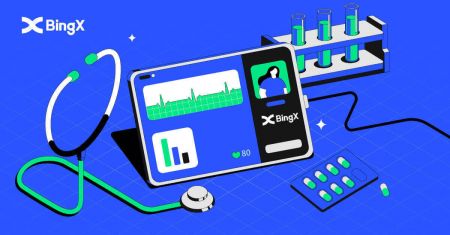BingX에 로그인하는 방법
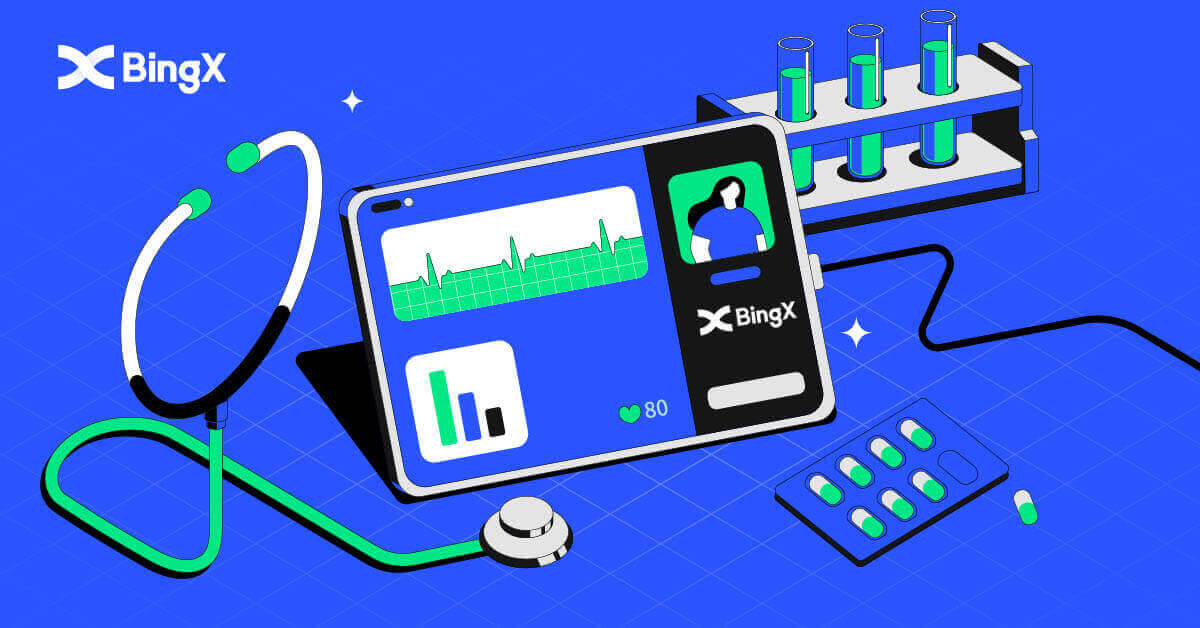
BingX 계정에 로그인하는 방법 [PC]
이메일을 사용하여 BingX에 로그인
1. BingX 메인 페이지 로 이동하여 우측 상단의 [로그인]을 선택합니다 .
2. 등록한 [이메일] 과 [비밀번호]를 입력한 후 [로그인]을 클릭합니다 .

3. 슬라이더를 끌어 보안 확인 퍼즐을 완성합니다.

4. 로그인을 마쳤습니다.

전화번호를 사용하여 BingX에 로그인
1. BingX 홈페이지 에 접속하여 우측 상단의
[로그인]을 클릭합니다 . 2. [전화] 버튼을 
클릭하고 지역 번호를 선택한 다음 전화번호 와 비밀번호를 입력합니다 . 그런 다음 [로그인]을 클릭합니다 . 3. 보안 확인 챌린지를 해결하려면 슬라이더를 이동합니다. 4. 로그인이 완료되었습니다.



BingX 계정 로그인 방법 [모바일]
BingX 앱을 통해 BingX 계정에 로그인
1. 다운로드한 BingX App [BingX App iOS] 또는 [BingX App Android] 를 실행 하고 왼쪽 상단의 기호를 선택합니다.
2. [로그인]을 누릅니다 .

3. BingX에 등록한 [이메일 주소] 와 [비밀번호]를 입력하고 [로그인] 버튼을 클릭합니다.

4. 보안 확인을 마치려면 슬라이더를 밉니다.

5. 로그인 절차가 완료되었습니다.

모바일 웹을 통해 BingX 계정에 로그인
1. 휴대폰에서 BingX 홈페이지 로 이동하여 상단의
[로그인]을 선택합니다. 
2. 이메일 주소 와 비밀번호를 입력 하고 [로그인]을 클릭합니다 .

3. 슬라이더를 끌어 보안 확인 퍼즐을 완성합니다.

4. 이제 로그인 절차가 끝났습니다.

로그인에 대한 자주 묻는 질문(FAQ)
알 수 없는 로그인 알림 이메일을 받은 이유는 무엇입니까?
알 수 없는 로그인 알림은 계정 보안을 위한 안전 조치입니다. 귀하의 계정 보안을 보호하기 위해 BingX는 귀하가 새 장치, 새 위치 또는 새 IP 주소에서 로그인할 때 [알 수 없는 로그인 알림] 이메일을 보냅니다.
[알 수 없는 로그인 알림] 이메일의 로그인 IP 주소와 위치가 본인의 것인지 다시 한 번 확인하세요. 그렇다면
이메일을 무시하세요.
그렇지 않은 경우 로그인 비밀번호를 재설정하거나 계정을 비활성화하고 불필요한 자산 손실을 방지하기 위해 즉시 티켓을 제출하십시오.
내 모바일 브라우저에서 BingX가 제대로 작동하지 않는 이유는 무엇입니까?
때때로 로드하는 데 시간이 오래 걸리거나 브라우저 앱이 충돌하거나 로드되지 않는 등 모바일 브라우저에서 BingX를 사용하는 데 문제가 발생할 수 있습니다.
다음은 사용 중인 브라우저에 따라 도움이 될 수 있는 몇 가지 문제 해결 단계입니다.
iOS(iPhone)의 모바일 브라우저의 경우
-
휴대전화 설정 열기
-
아이폰 저장공간 클릭
-
관련 브라우저 찾기
-
웹 사이트 데이터를 클릭하십시오. 모든 웹 사이트 데이터 제거
-
브라우저 앱을 열고 bingx.com 으로 이동한 다음 다시 시도하십시오 .
Android 모바일 장치(Samsung, Huawei, Google Pixel 등)의 모바일 브라우저용
-
설정 디바이스 케어 로 이동
-
지금 최적화를 클릭합니다 . 완료되면 완료 를 탭합니다 .
위의 방법이 실패하면 다음을 시도하십시오.
-
설정 앱 으로 이동
-
관련 브라우저 앱 저장소를 선택합니다.
-
캐시 지우기를 클릭하십시오.
-
브라우저를 다시 열고 로그인한 다음 다시 시도하십시오 .
SMS를 받을 수 없는 이유는 무엇입니까?
휴대폰의 네트워크 폭주로 인해 문제가 발생할 수 있으니 10분 후에 다시 시도해 주세요.
그러나 다음 단계에 따라 문제를 해결할 수 있습니다.
1. 전화 신호가 잘 작동하는지 확인하십시오. 그렇지 않은 경우 휴대폰 신호를 잘 수신할 수 있는 장소로 이동하십시오.
2. 블랙리스트 기능 또는 SMS를 차단하는 다른 방법을 끕니다.
3. 휴대전화를 비행기 모드로 전환하고 휴대전화를 재부팅한 다음 비행기 모드를 끕니다.
제공된 솔루션으로 문제를 해결할 수 없는 경우 티켓을 제출하십시오.